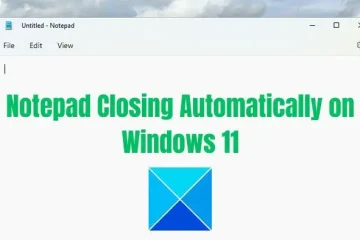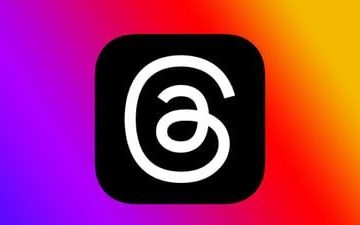Microsoft Store est une plate-forme extrêmement utile permettant aux utilisateurs Windows de télécharger des applications Microsoft. Mais, parfois, Microsoft Store peut rencontrer des problèmes comme il peut rester bloqué pour toujours sur l’écran de chargement avec un chargement infini.
Lorsqu’il est bloqué sur l’écran de chargement, Microsoft Store ne permet pas aux utilisateurs de télécharger quoi que ce soit ou de rechercher des mises à jour. Il est possible que le problème de chargement infini du Microsoft Store soit lié à Windows Update. Par conséquent, nous devons résoudre les deux aspects.
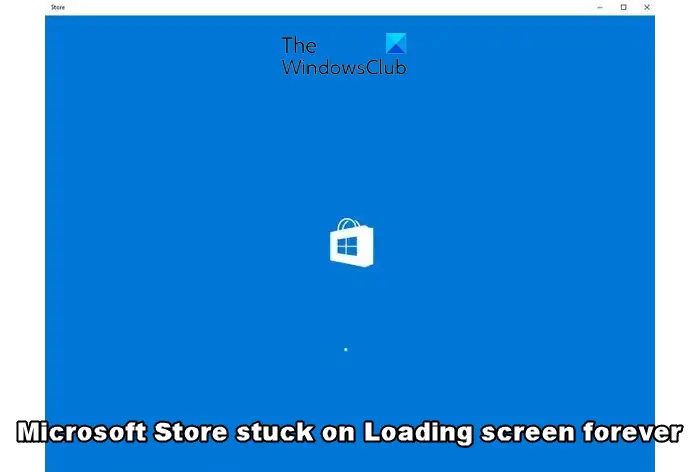
Pourquoi ma page Microsoft Store ne se charge-t-elle pas ?
Il peut y avoir différentes raisons pour lesquelles Microsoft Store peut être bloqué sur l’écran de chargement et continuer à se charger. L’une des principales raisons pourrait être si la mise à jour de Windows est désactivée. Cependant, parfois, le problème peut également être lié à des problèmes de réseau, à des paramètres de région et d’heure incorrects, à un problème avec les applications Store, à une accumulation de cache dans MS Store ou à des fichiers système corrompus.
Microsoft Store bloqué lors du chargement screen forever
@media(min-width:0px){}Lorsque Microsoft Store est bloqué sur l’écran de chargement, la première chose à essayer serait d’exécuter l’outil de dépannage des applications du Windows Store. Si cela ne détecte pas le problème et ne résout pas le problème, vous pouvez essayer les autres méthodes ci-dessous.
Redémarrez le PC et le routeur, ou utilisez une autre connexion InternetVérifiez l’état du service Windows UpdateExécutez l’outil SFCRéinitialisez le Microsoft Store à l’aide des paramètres WindowsRéenregistrer les applications du StoreModifier les paramètres DNS
1] Redémarrez le PC et le routeur, ou utilisez une autre connexion Internet
@media(min-width:0px){}
Redémarrez votre ordinateur ainsi que votre modem/routeur et voyez si cela vous aide.
Si cela ne vous aide pas, utilisez une autre connexion Internet et voyez.
2] Vérifiez l’état du service Windows Update
Dans la plupart des cas, il a été remarqué que le problème est lié à un problème en cours avec les mises à jour de MS Store. Par conséquent, vous devez vérifier si le service Windows Update associé est activé. Si ce n’est pas le cas, vous devrez l’activer.
Pour cela, ouvrez le gestionnaire de services Windows > recherchez le service d’orchestrateur de mise à jour > cliquez avec le bouton droit > Propriétés. Maintenant, accédez à l’onglet Général > définissez Type de démarrage sur Automatique> État du service > Démarrer > OK.
Vous pouvez également utiliser l’outil Windows Update Blocker pour activer automatiquement le service.
Lire : Comment désactiver ou bloquer la mise à jour automatique de Windows
2] Exécutez SFC Scannow
Dans certains cas, le problème de chargement infini du Microsoft Store peut survenir en raison de fichiers système Windows corrompus. Dans ce cas, vous pouvez exécuter la commande Vérificateur des fichiers système dans un CMD élevé :
sfc/scannow
L’utilitaire trouvera tous les fichiers manquants ou corrompus et remplacera ou réparera les fichiers automatiquement.
Lire : SFC ne fonctionne pas, ne s’exécute pas ou ne peut pas réparer le fichier corrompu file@media(min-width:0px){}
3] Réinitialisez le Microsoft Store à l’aide Paramètres Windows
Il est possible que le Microsoft Store ne fonctionne pas normalement ou reste bloqué sur l’écran de chargement en raison d’un cache accumulé ou d’un problème.
Alors ouvrez les paramètres Windows et réinitialisez Microsoft Stocker à son état par défaut. Cela est susceptible d’aider.
Lisez : le Microsoft Store ne s’ouvre pas après la réinitialisation
4] Réenregistrez le Microsoft Store
Il y a de fortes chances que Microsoft Store reste bloqué sur l’écran de chargement avec un chargement infini en raison d’un problème avec le Store. Dans ce cas, réenregistrer le Microsoft Store à l’aide de la commande PowerShell peut vous aider à résoudre le problème.
Lire : Outil de réparation gratuit du Microsoft Store et des applications pour Windows
5] Modifiez les paramètres DNS
Il est possible que Microsoft Store soit bloqué sur l’écran de chargement en raison d’un problème de connexion réseau.
Pour résoudre ce problème , lancez la console Exécuter (Win + R), saisissez ncpa.cpl, et appuyez sur Entrez. Dans la fenêtre Connexions réseau, faites un clic droit sur la connexion Internet active et sélectionnez Propriétés. Ensuite, sélectionnez Internet Protocol Version 4 (TCP/IPv4) et cliquez sur Propriétés.
Maintenant, modifiez les paramètres du serveur DNS sur Google DNS ou tout autre autre peut résoudre le problème.
Lire : Comment changer de serveur DNS à l’aide de l’invite de commande et de PowerShell
CONSEIL : Comme une alternative plus accessible, vous pouvez utiliser notre logiciel gratuit FixWin pour réparer ou remplacer les fichiers système corrompus ou pour réenregistrer les applications du magasin.
Comment puis-je réparer le Microsoft Store ?
Parfois , Microsoft Store peut ne pas fonctionner, être manquant, ne pas s’afficher, ne pas être installé ou tout simplement ne pas s’ouvrir après la réinitialisation. Vous pouvez également rencontrer une situation dans laquelle les applications Store ne sont pas téléchargées, installées ou mises à jour. Dans ce cas, vous pouvez réparer le Microsoft Store via l’application Paramètres, ce qui devrait résoudre le problème.
Comment puis-je réinstaller le Microsoft Store ?
Vous ne pouvez en aucun cas désinstaller ou réinstallez Microsoft Store à partir de Windows. Il n’est ni pris en charge ni recommandé. Cependant, il est possible que les applications Store fonctionnent mal, ne s’ouvrent pas ou ne se mettent pas à jour. Dans ce cas, vous pouvez réinitialiser le magasin via les paramètres ou réenregistrer ou réinstaller le Microsoft Store à l’aide de PowerShell.